- Autora Jason Gerald [email protected].
- Public 2023-12-16 11:00.
- Última modificació 2025-01-23 12:09.
Aquest wikiHow us ensenya a eliminar la configuració del servidor intermediari de Safari i Chrome en un ordinador PC o Mac.
Pas
Mètode 1 de 4: suprimir la configuració del servidor intermediari de Google Chrome a l'ordinador MacOS
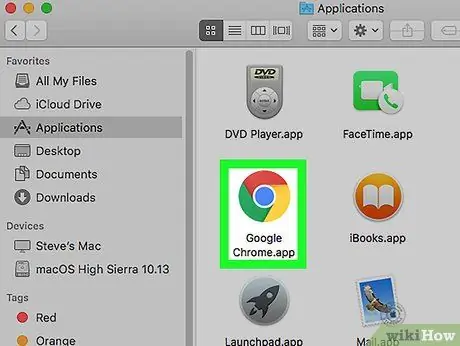
Pas 1. Obriu Chrome a l'ordinador
Normalment, podeu trobar aquest navegador a la secció “ Aplicacions ”.
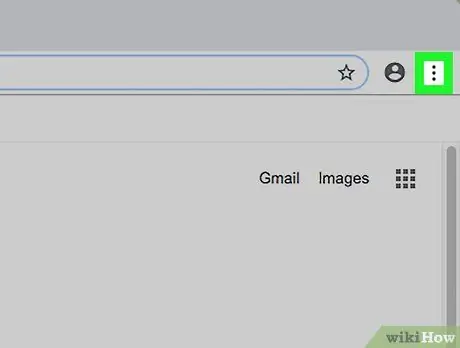
Pas 2. Feu clic a
Es troba a l'extrem superior dret de la finestra del navegador.
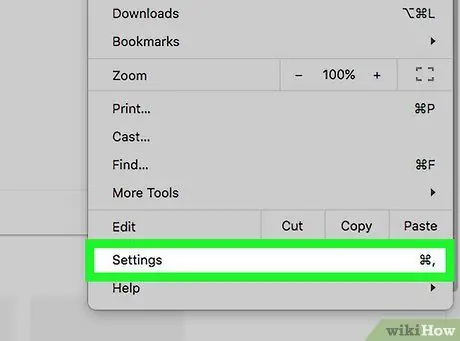
Pas 3. Feu clic a Configuració
Aquesta opció es troba a la part inferior del menú.
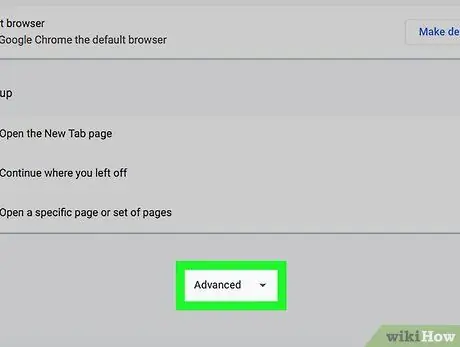
Pas 4. Desplaceu-vos cap avall i feu clic a Avançat
Aquesta opció es troba a la part inferior de la pantalla.
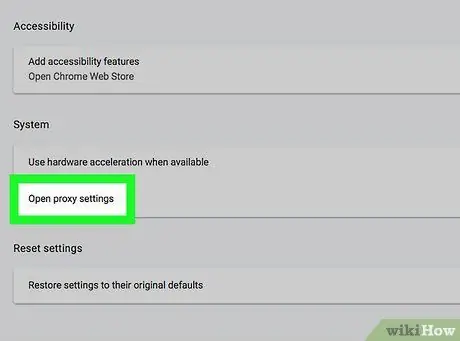
Pas 5. Feu clic a Obre la configuració del servidor intermediari
Aquesta opció es troba a la secció "Sistema".
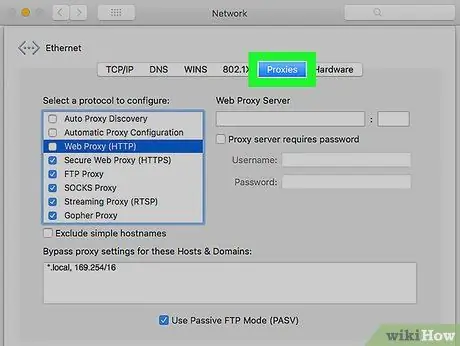
Pas 6. Feu clic a la pestanya Proxies
És una pestanya a la part superior de la finestra.
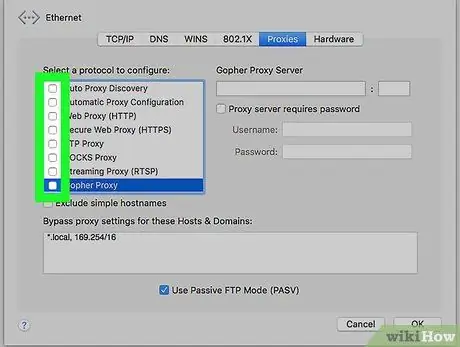
Pas 7. Desmarqueu cada opció del segment "Selecciona un protocol per configurar"
Per desactivar la configuració del servidor intermediari, cal esborrar totes aquestes caselles.
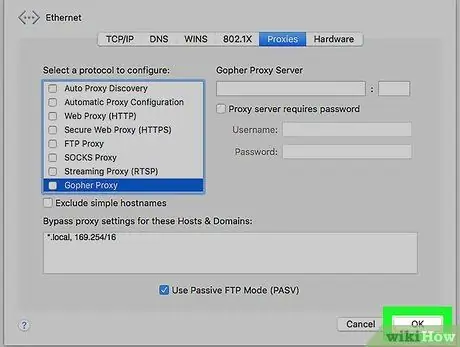
Pas 8. Feu clic a D'acord
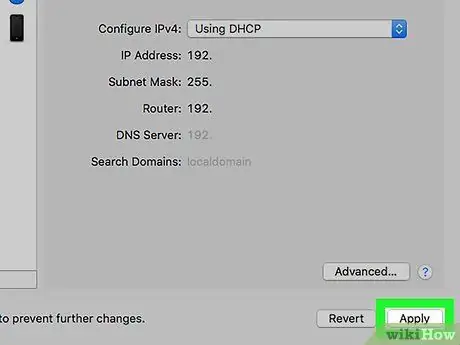
Pas 9. Feu clic a Aplica
La configuració del servidor intermediari a Chrome ja està desactivada.
Mètode 2 de 4: suprimir la configuració del servidor intermediari de Google Chrome a l'ordinador Windows
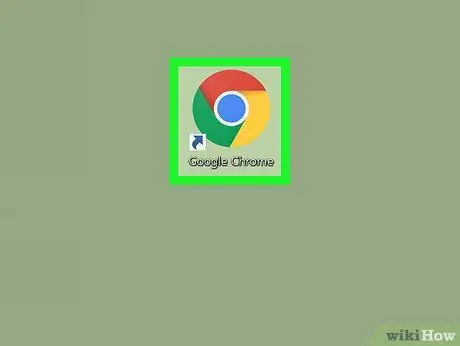
Pas 1. Obriu Chrome a l'ordinador
Podeu trobar aquest navegador a la secció “ Totes les aplicacions ”Al menú“Inici”.
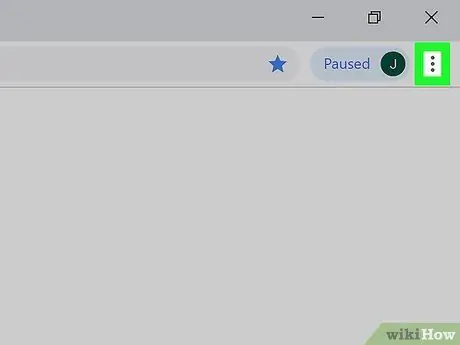
Pas 2. Feu clic a
Es troba a l'extrem superior dret de la finestra de Chrome.
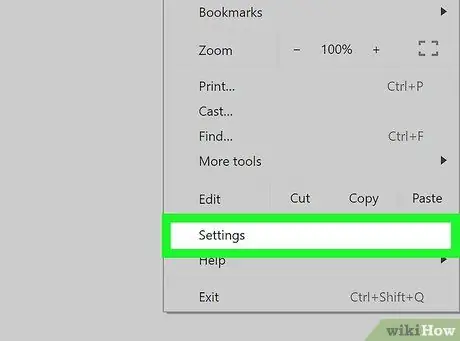
Pas 3. Feu clic a Configuració
Aquesta opció es troba a la part inferior del menú.
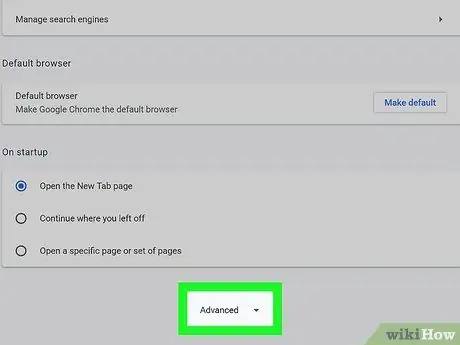
Pas 4. Desplaceu-vos cap avall i feu clic a Avançat
Aquesta opció es troba a la part inferior de la pantalla.
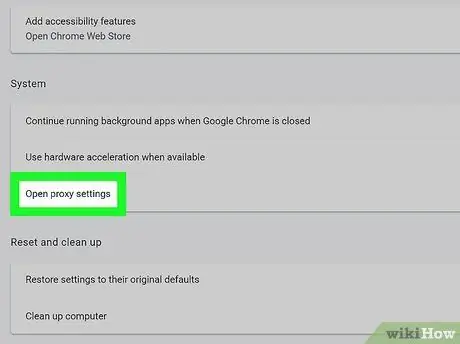
Pas 5. Feu clic a Obre la configuració del servidor intermediari
Aquesta opció es troba a la secció "Sistema".
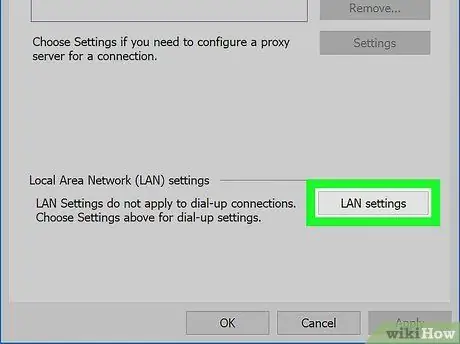
Pas 6. Feu clic a Configuració de LAN
Aquest botó es troba a la part inferior de la pestanya "Connexions" carregada automàticament.
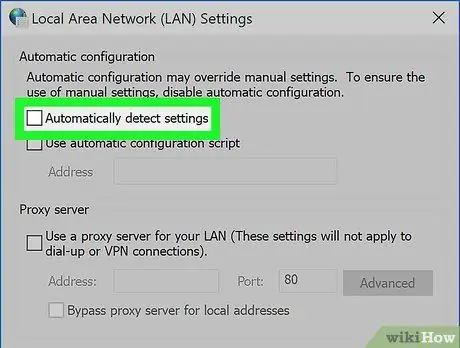
Pas 7. Desmarqueu l'opció "Detecta automàticament la configuració"
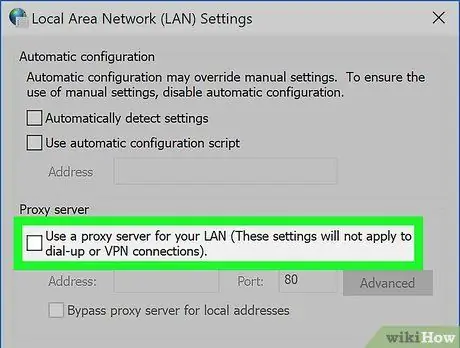
Pas 8. Desmarqueu l'opció "Utilitza un servidor intermediari per a la vostra LAN"
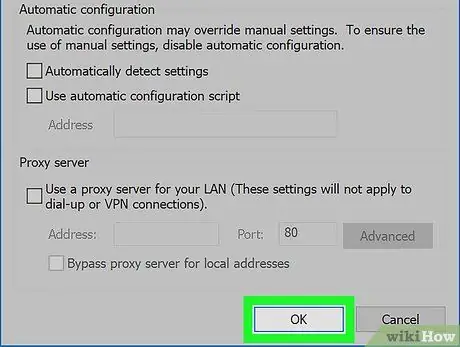
Pas 9. Feu clic a D'acord
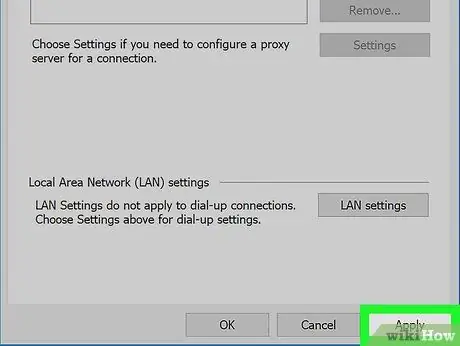
Pas 10. Feu clic a Aplica
La configuració del servidor intermediari està desactivada.
Mètode 3 de 4: suprimir la configuració del servidor intermediari de Safari a l'ordinador MacOS
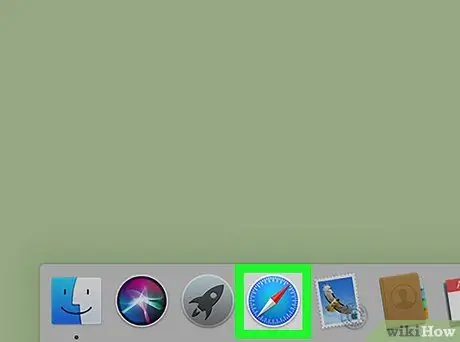
Pas 1. Obriu Safari a l'ordinador
Aquests navegadors estan marcats per la icona de la brúixola que normalment es mostra al Dock.
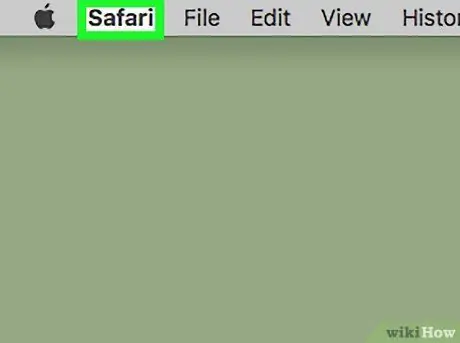
Pas 2. Feu clic al menú Safari
Es troba a l'extrem superior esquerre de la pantalla a la barra de menú.
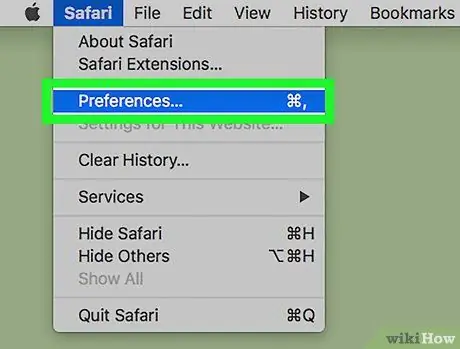
Pas 3. Feu clic a Preferències …
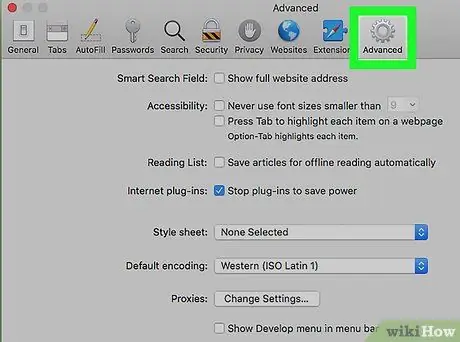
Pas 4. Feu clic a Avançat
És una icona d'engranatge a l'extrem superior dret de la finestra del navegador.
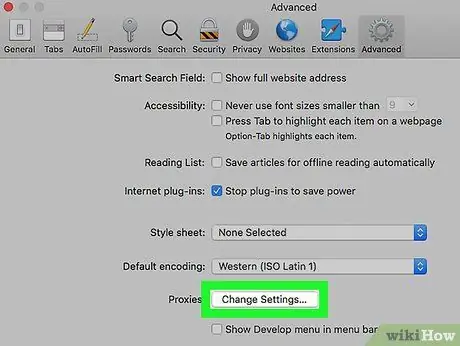
Pas 5. Feu clic a Canvia la configuració …
Es troba al costat de "Proxies" a la part inferior de la finestra. Es carregarà la pestanya "Proxies" de les vostres preferències de xarxa.
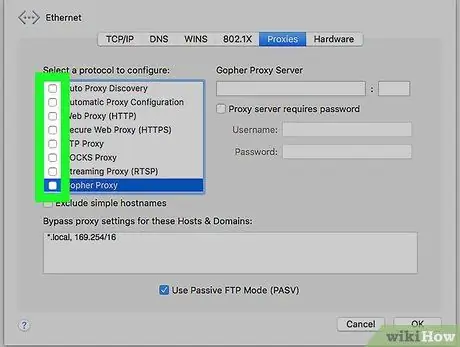
Pas 6. Desmarqueu totes les paparres que es mostren a la pantalla
Per tant, no hi ha cap servidor intermediari habilitat.
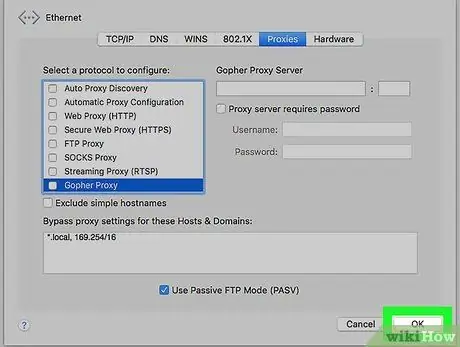
Pas 7. Feu clic a D'acord
Ara tots els proxies estan desactivats a Safari.
Mètode 4 de 4: suprimir la configuració del servidor intermediari de Microsoft Edge a l'ordinador Windows
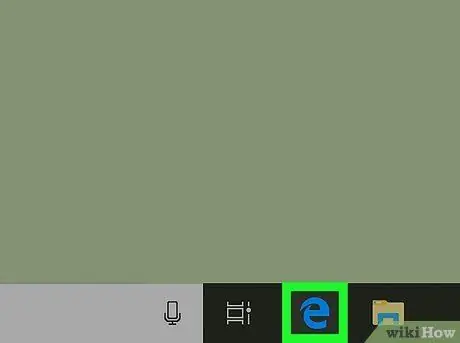
Pas 1. Obriu Edge a l'ordinador
Aquest navegador es troba a la secció “ Totes les aplicacions ”Al menú“Inici”.
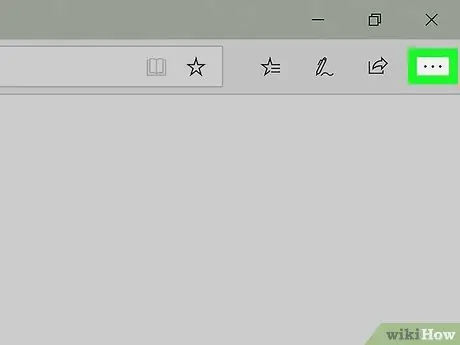
Pas 2. Feu clic a
Es troba a l'extrem superior dret de la finestra Edge.
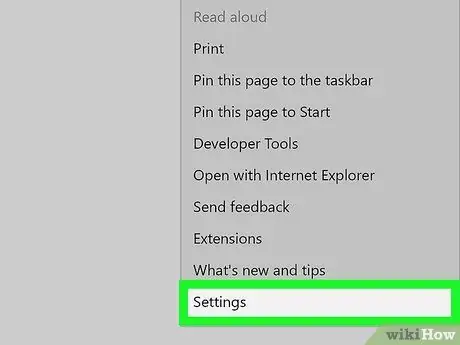
Pas 3. Feu clic a Configuració
Aquesta opció es troba a la part inferior del menú.
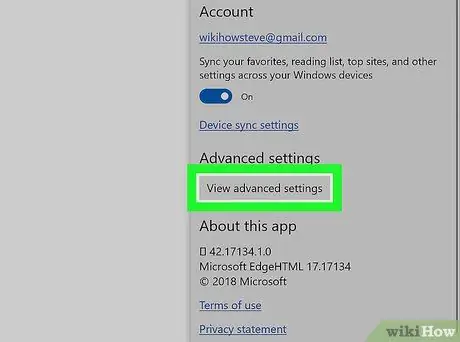
Pas 4. Desplaceu-vos cap avall i feu clic a Mostra la configuració avançada
Aquesta opció es troba a la secció "Configuració avançada" a la part inferior del menú.
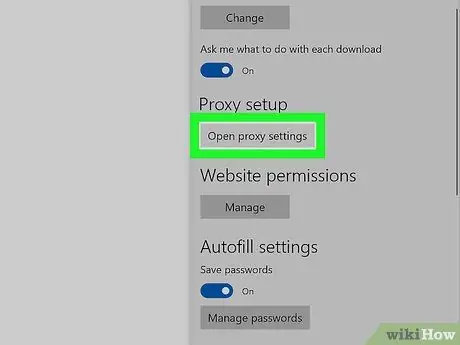
Pas 5. Desplaceu-vos cap avall i feu clic a Obre la configuració del servidor intermediari
Aquesta opció es troba a la secció "Configuració del servidor intermediari".
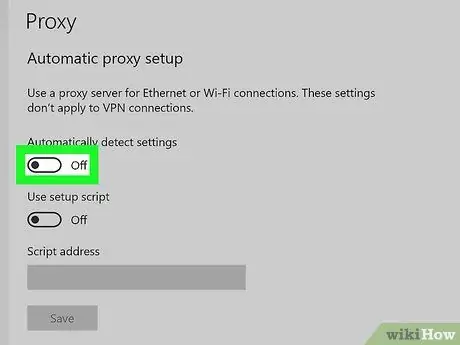
Pas 6. Feu lliscar el commutador "Detecta automàticament la configuració" a la posició apagada o "Desactivat"
Aquest commutador es troba a la secció "Configuració automàtica del servidor intermediari".
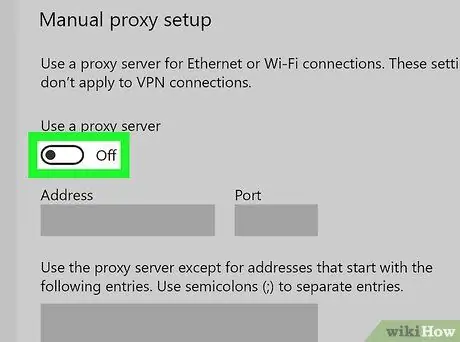
Pas 7. Feu lliscar el commutador "Utilitza un servidor intermediari" a la posició apagat o "Desactivat"
Aquest commutador es troba a la secció "Configuració manual del servidor intermediari". La configuració del servidor intermediari per a Edge ja està desactivada.






